، تهران , (اخبار رسمی): شما میتوانید به صورت خودکار فایلهایی که در حال کار با آنها هستید را در هر 5 دقیقه یکبار یا کمتر ذخیره کنید و اطمینان حاصل کنید که آنها ذخیره شدهاند و به هیچ عنوان با خاموش شدن سیستم از بین نخواهند رفت.
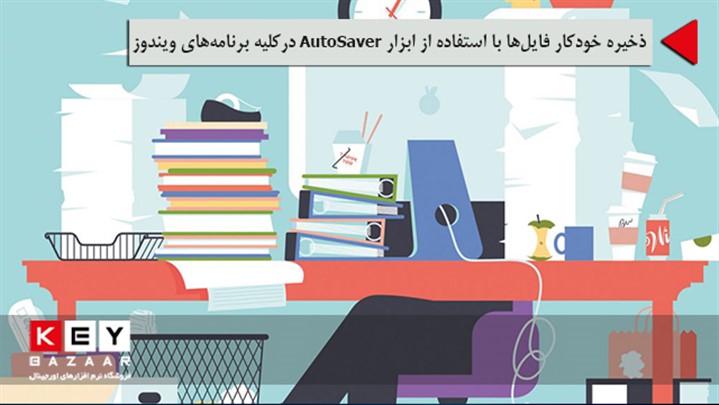
AutoSaver در پس زمینهی هر برنامهای که شما در حال کار بر روی آن هستید قابل اجرا است و استفاده از آن به راحتی انجام میگیرد و شما از طریق آن میتوانید به ذخیره ی اطلاعات خود بپردازید.
به گزارش کی بازار؛ مطمئنا برای همهی کاربران وب حداقل یکبار پیش آمده است که به دلیل ریستارت شدن ویندوز و یا خاموش شدن کامپیوترشان تمام برنامههای در حال اجرا بسته شوند و زحمات آنها به باد روند. AutoSaver برنامهی سادهای است که تقریبا با تمام نسخههای ویندوز سازگاری دارد و شما میتوانید از امکانات این برنامهی مفید و کاربردی بهرهمند شوید.
AutoSaver چگونه کار می کند؟
این برنامه رایگان است و حجم آن تنها 21 کیلوبایت است. پس از دانلود برنامه، AutoSaver را در جایی با دسترسی آسان ذخیره کنید. AutoSaver در پس زمینهی هر برنامهای که شما در حال کار بر روی آن هستید قابل اجرا است و استفاده از آن براحتی انجام میگیرد. این برنامه عمدتا کلید میانبر Ctrl+S را برای سیو کردن برای شما باز میکند و شما از طریق آن میتوانید به ذخیره ی اطلاعات خود بپردازید.
در برخی از برنامهها همانند ورد و Premiere در حال حاضر برنامهی مخصوص که به صورت خودکار به ذخیرهی دادهها بپردازد، وجود دارد. اما شما میتوانید از AutoSaver برای برنامههایی همچون فتوشاپ، After Effects یا Reaper، AutoSaver استفاده کنید.
راه اندازی AutoSaver:
برای راهاندازی AutoSaver، لیستی سیاه یا سفید از اپیلیکشنهایی که میخواهید در یک سری از اپلیکیشنهای خود استفاده کنید یا میخواهید در همهی برنامههای خود استفاده کنید را تهیه کنید.
سپس بایستی "Auto Save Interval" را فعال کنید و از فعال بودن چک باکس "Run when Windows starts" اطمینان حاصل کنید.
به عنوان مثال اگر قصد ندارید که کروم را به AutoSaver اضافه کنید میتوانید در بخش "Auto save in all apps except" مواردی که مایل به اضافه کردن آنها نیستید را ذکر کنید.
حال میتوانید با فراغی آسوده به برنامههای در حال اجرای خود بدون اینکه نگران از دست دادن اطلاعات خود باشید، بپردازید.
### پایان خبر رسمی
